Vadības paneļa piespraušana Windows uzdevumjoslai
Ja jums patīk iedziļināties savā Windows mašīnā unveicot daudz pielāgotu iestatījumu un pielāgojot OS darbību, jūs, iespējams, daudz apmeklēsit vadības paneli. Kāpēc to būtu vieglāk piekļūt, kāpēc to nelīmēt uzdevumjoslā? Lūk, kā.
Piespraudiet vadības paneli operētājsistēmas Windows 7 uzdevumjoslai
Vadības paneļa piespraušana Windows 7 uzdevumjoslai irvairāk nekā vienkārša vilkšana un nomešana, taču tas nav grūti. Atveriet vadības paneli, izmantojot izvēlni Sākt vai darbvirsmas ikonu - neatkarīgi no tā, kuru metodi izmantojat tā palaišanai. Pēc tam, kad tas ir atvērts, uzdevumjoslā tiks parādīta vadības paneļa poga.
Ar peles labo pogu noklikšķiniet uz tā un atlasiet Piespraust šo programmu uzdevumjoslai. Tieši tā.

Piespraudes vadības panelis Windows 8.1 uzdevumjosla
Operētājsistēmā Windows 8.1 vadības paneli ir viegli piespraust uzdevumjoslai. Jūs varat izmantot to pašu metodi, kas parādīta iepriekš, vai arī varat likt Windows 8 sākuma ekrānā parādīt tās jaunās funkcijas.
Nospiediet Windows taustiņu, lai nokļūtu izvēlnē Sākt un tips: vadības panelis meklēšanas laukā. Ar peles labo pogu noklikšķiniet uz vadības paneļa rezultātos un atlasiet Piespraust uzdevumjoslai. Ņemiet vērā, ka to var piespraust arī sākuma ekrānam.
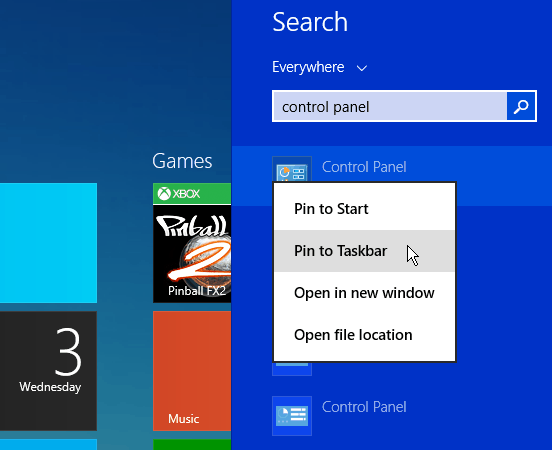
Tagad dodieties uz darbvirsmu un ar peles labo pogu noklikšķiniet uz vadības paneļa ikonas, lai iegūtu Jump List, kurā ir pēdējie 10 vienumi, kuriem esat piekļuvis.
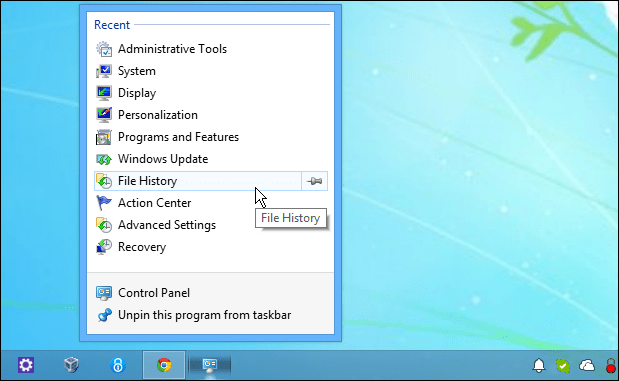
Vienumus var arī piespraust Jump sarakstam, lai vienmēr būtu pieejami tie, kurus izmantojat visbiežāk. Protams, šis triks ievērojami atvieglo piekļuvi Windows Update gan Windows 7, gan 8.
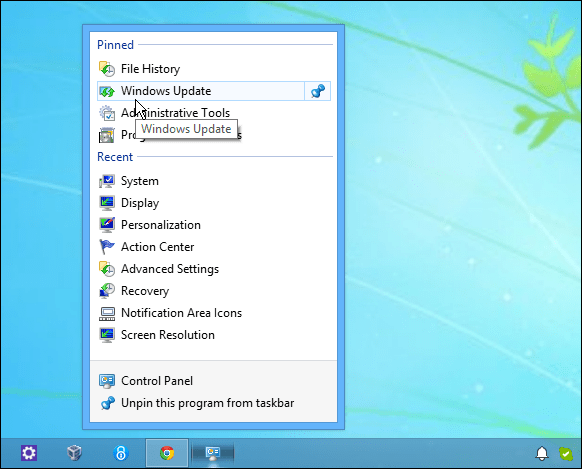
![Pievienojiet vadības paneli Atpakaļ manā datorā logā 7 [Padomi]](/images/microsoft/add-the-control-panel-back-to-my-computer-in-window-7-how-to.png)



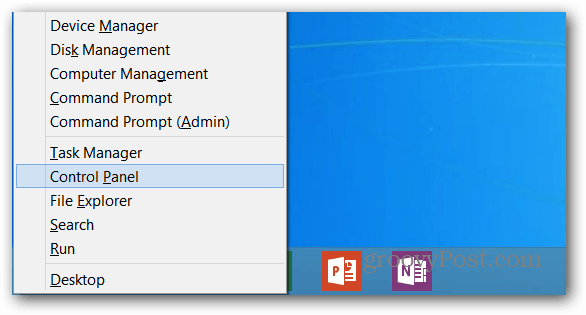



Atstājiet savu komentāru